WhatsApp est l'un des meilleurs services de messagerie disponibles sur toutes les plateformes. L'une de ses fonctionnalités les plus utiles est qu'il sauvegarde de manière transparente tout l'historique des discussions sur Google Drive, y compris les photos et les vidéos, ce qui facilite la réinstallation sur de nouveaux appareils. Maintenant, WhatsApp fait la même chose sur iOS, mais il utilise iCloud pour stocker des messages, des photos et des vidéos. Malheureusement, cela signifiait qu'il n'y avait pas de moyen suffisant pour transférer l'historique des messages d'une plate-forme à une autre. Par conséquent, s'ils passaient d'iOS à Android, ou vice versa, les utilisateurs devaient recommencer à zéro. Bien que peu de services prétendent transférer des données d'iOS vers Android, ils ne sont pas fiables. Heureusement, WhatsApp résout ce problème avec son utilitaire de migration afin que vous puissiez facilement déplacer les données d'iOS vers Android. Voici comment vous pouvez profiter de cette fonctionnalité utile.
Éligibilité de l'appareil à l'outil de migration WhatsApp
L'outil de migration de WhatsApp est disponible par défaut sur les téléphones Samsung et utilise Commutateur intelligent pour migrer les données. La possibilité de le faire est également déployée sur Pixels - à condition qu'ils soient activés Android 12. Google a précisé que tous les appareils Android lancés avec Android 12 pourraient utiliser l'outil de migration.
Donc, pour l'instant, la liste des appareils éligibles pour cette fonctionnalité comprend les téléphones Samsung et les Pixel sous Android 12. À mesure que de plus en plus d'appareils passent à Android 12, ils devraient pouvoir utiliser l'outil de migration.
Quant à l'utilitaire lui-même, WhatsApp note qu'il vous permet de déplacer tout votre historique de discussion en une seule fois, y compris des photos et des conversations, et qu'il a travaillé avec les fabricants d'appareils pour permettre le caractéristique:
WhatsApp introduit la possibilité de déplacer l'intégralité de votre historique de discussion WhatsApp, y compris les notes vocales, photos et conversations — d'une manière transparente et sécurisée si vous choisissez de changer d'exploitation mobile systèmes. La fonctionnalité signifie que les utilisateurs pourront basculer entre les plates-formes de leur choix et emporter leur historique WhatsApp avec eux.
C'est l'une de nos fonctionnalités les plus demandées par les utilisateurs depuis des années, et nous avons collaboré avec des systèmes d'exploitation et des fabricants d'appareils pour la résoudre.
Comment transférer l'historique de vos messages WhatsApp d'iPhone vers Android
j'utilise le Galaxy S21 FE et le iPhone 13 Pro Max pour ce guide, mais toute combinaison d'appareils des deux marques fonctionnera. L'outil de migration repose sur le déplacement des données hors ligne en raison des différences inhérentes à la façon dont WhatsApp stocke Android et iOS, l'outil de migration repose sur le déplacement des données hors ligne — vous devrez connecter les deux appareils via un câble.
Avant de commencer, voici ce dont vous avez besoin :
- Un iPhone avec la dernière version de WhatsApp (version testée: 2.21.211.2, version minimale: 2.21.160.17)
- Un téléphone Samsung Galaxy
- Commutateur intelligent Samsung. Installé par défaut sur tous les téléphones Samsung
- Câble USB-C vers Lightning pour connecter les deux appareils
Vous devrez réinitialiser votre appareil Android aux paramètres d'usine pour que l'outil de migration fonctionne. Donc, si vous venez d'acheter un appareil, vous pouvez configurer le transfert WhatsApp tout en configurant votre appareil pour la première fois; mais si vous utilisez déjà Android, vous devrez effectuer une réinitialisation d'usine et utiliser les données de l'iPhone comme source. C'est le seul moyen pour que la migration fonctionne - et vous devrez le faire lors de la configuration du téléphone car l'outil de migration utilise le Smart Switch de Samsung.
Assurez-vous que la batterie des deux appareils est d'au moins 80%. Sinon, vous recevrez simplement un avertissement concernant l'autonomie insuffisante de la batterie et le transfert ne fonctionnera pas. Une fois le téléphone Android réinitialisé, vous devrez appuyer sur Démarrer pour le configurer, accepter les conditions légales et vous connecter à votre Wi-Fi domestique. Une fois cette opération terminée, nous arrivons à la section où vous pouvez transférer des données à partir d'un iPhone.
Ce que nous faisons ici, c'est transférer les données existantes de votre iPhone vers Android. À part les appels, toutes les données, y compris les photos, les vidéos, l'audio, les documents, les contacts et même les applications, migreront vers votre téléphone Android. Voici ce que vous devez faire :
- Dans le Copier des applications et des données page, appuyez sur Suivant.
- Vous allez maintenant arriver à une page qui dit Utilisez votre ancien appareil. Choisir Suivant.
-
Cela installera automatiquement Smart Switch. Connectez maintenant le Câble USB-C vers Lightning entre votre iPhone et votre téléphone Android.
 Source: Android Central
Source: Android Central - Une fois Smart Switch installé, vous accéderez au Sélectionnez une source page. Ici, choisissez iPhone/iPad.
- Sélectionner Accepter continuer.
-
Votre iPhone devrait être détecté automatiquement et vous verrez un Vérifiez votre iPhone page. Accédez à votre iPhone et vous trouverez une boîte de dialogue vous demandant si vous faites confiance à l'appareil. Choisir Confiance et entrez le mot de passe de votre iPhone pour continuer.
 Source: Android Central
Source: Android Central - Maintenant, vous arrivez à un écran qui vous permet de sélectionner les données à transférer. Sélectionner Tout pour transférer toutes les photos, vidéos, contacts et autres données de votre iPhone vers Android.
- Frapper Transfert continuer.
-
Il vous sera demandé de vous connecter à votre compte Google. Sélectionner S'identifier.
 Source: Android Central
Source: Android Central - Entrez votre Compte google détails et poursuivez l'installation. Vous pouvez sélectionner les fonctionnalités supplémentaires que vous souhaitez utiliser, comme la sauvegarde des données avec Google Drive, à ce stade.
- Sur l'écran suivant, vous verrez un message pour installer des applications à partir du Play Store. Choisir Installer pour commencer.
-
Maintenant, vous obtenez un QR Code qui vous permettra de transférer votre historique WhatsApp de l'iPhone vers Android. Vous devrez faire la partie suivante sur votre iPhone.
 Source: Android Central
Source: Android Central - Lancer WhatsApp depuis l'écran d'accueil de votre iPhone.
- Aller à Réglages.
-
Sélectionner Discussions.
 Source: Android Central
Source: Android Central - Choisissez le paramètre qui dit Déplacer les discussions vers Android.
- Sélectionner Démarrer pour lancer le transfert.
-
Maintenant, vous verrez un Continuez sur votre nouveau téléphone message sur l'iPhone. Cela signifie que les données sont migrées vers le nouveau téléphone Android et que vous pouvez continuer à configurer ce téléphone. Ne retirez pas encore le câble.
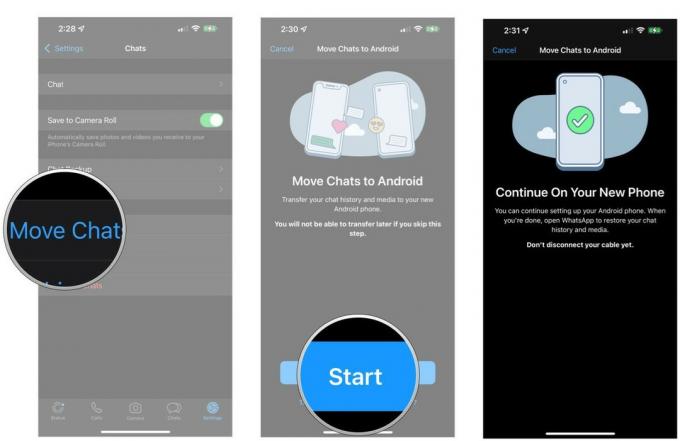 Source: Android Central
Source: Android Central - Maintenant, nous sommes de retour pour continuer la configuration initiale de votre appareil Android. Ensuite, vous pouvez configurer authentification biométrique pour votre téléphone comme vous le feriez lorsque vous configurez un appareil à partir de zéro.
- Ensuite, vous verrez la page de Google Assistant. Frapper je suis d'accord si vous souhaitez utiliser l'Assistant.
-
Maintenant, vous devriez voir un Préparer votre téléphone page. Cela peut prendre quelques minutes en fonction de votre connexion Internet.
 Source: Android Central
Source: Android Central - Après cela, vous pouvez vous connecter à votre compte Samsung. Sélectionner Créer un compte si vous n'en avez pas déjà un.
- Samsung vous laisse choisir d'utiliser gestes ou l'héritage système de navigation à boutons. Si vous venez d'un iPhone, vous serez à l'aise avec les gestes. Frapper Suivant continuer.
-
Vous pouvez également choisir si vous souhaitez un tiroir d'applications ou utilisez le système iPhone par défaut où toutes les applications s'affichent sur l'écran d'accueil. Faites votre choix et choisissez Suivant.
 Source: Android Central
Source: Android Central - Enfin, choisissez un Clavier et frappe Suivant.
- Vous devriez voir un message qui dit Vous êtes tous installés. Frapper Finir pour finaliser l'installation et accéder à l'écran d'accueil.
-
Les données de l'iPhone sont maintenant transféré en arrière-plan, après quoi Google installera les applications du Play Store.
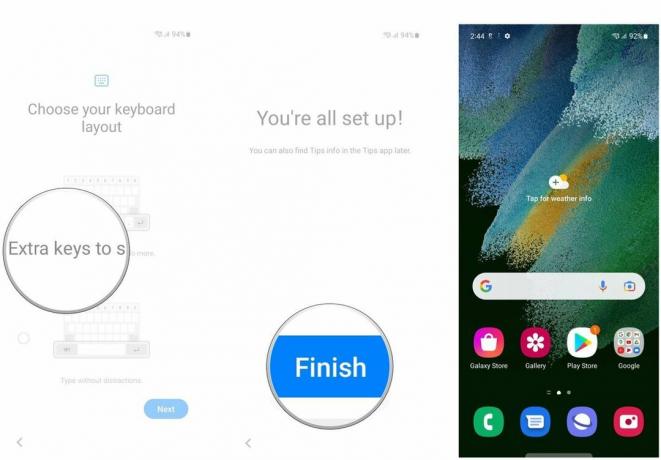 Source: Android Central
Source: Android Central
Smart Switch prendra de 30 minutes à une heure en fonction du nombre de photos, de vidéos et d'autres contenus transférés depuis votre iPhone. Vous pouvez sélectionner la notification pour voir combien de temps prendra la migration.
Une fois que les données ont été transférées et que Google a installé les applications, vous devrez vous connecter à votre compte WhatsApp sur votre appareil Android. Vous devez utiliser le même numéro de téléphone enregistré avec la version iOS de WhatsApp; sinon, la migration ne fonctionnera pas. Voilà comment ça marche :
- Connectez-vous à WhatsApp sur votre appareil Android avec le même numéro de téléphone que vous avez utilisé avec iOS. Vous verrez le Importation de l'historique des discussions page dès que vous vous connectez. Frapper Démarrer pour lancer le transfert.
- Vous verrez une barre de progression indiquant la durée du transfert. En fonction de votre historique de discussion WhatsApp, cela peut prendre 10 à 15 minutes.
- Vous recevrez un message une fois le transfert terminé. Frapper Suivant pour terminer la migration.
-
Vous devrez à nouveau ajouter votre nom et votre photo de profil, et une fois cela fait, vous serez redirigé vers l'écran d'accueil de WhatsApp. Vous devriez voir toutes vos discussions iOS dans cette fenêtre.
 Source: Android Central
Source: Android Central
Changer de plateforme sur WhatsApp n'est pas simple. Vous devez utiliser les données de votre iPhone pour configurer votre appareil Android si vous le souhaitez. C'est une bonne option si vous passez d'iOS à Android, mais pas idéale si vous utilisez Android depuis un certain temps et que vous avez juste besoin d'un moyen de déplacer vos données WhatsApp.
Pouvez-vous transférer votre historique WhatsApp d'Android vers iOS ?
L'outil de migration WhatsApp fonctionne bien pour passer d'iOS à Android, mais il ne fonctionne pas dans l'autre sens. Donc, pour le moment, il n'y a aucun moyen fiable de déplacer vos données WhatsApp de votre téléphone Android existant vers un iPhone.
Le transfert de l'iPhone vers Android fonctionne car Samsung offre déjà un moyen facile de déplacer des données d'iOS vers un nouveau téléphone Galaxy, et l'outil de migration WhatsApp se greffe sur cet utilitaire. Il n'y a pas de moyen facile de faire la même chose d'Android à iPhone, vous devrez donc recommencer à zéro.
Sur cette note, si vous avez décidé de migrer vos données d'un iPhone vers Android et que vous n'avez pas encore choisi de téléphone, le Galaxy S21 FE est une excellente option globale à considérer. Il a le potentiel pour être l'un des meilleurs téléphones Android de l'année, et cela est dû au matériel robuste proposé combiné au fait que vous obtenez Android 12 prêt à l'emploi.
Quel que soit le téléphone avec lequel vous utilisez, le fait qu'il existe désormais un moyen officiel de déplacer votre historique de discussion WhatsApp d'iOS vers Android est un gros problème. Bien sûr, je veux maintenant que la fonctionnalité fonctionne à l'envers, mais cela ne semble pas probable pour le moment.
Harish Jonnalagadda
Harish Jonnalagadda est l'éditeur Asie d'Android Central. Moddeur de matériel réformé, il passe maintenant son temps à écrire sur la révolution technologique de l'Inde. Auparavant, il réfléchissait au sens de la vie chez IBM. Contactez-le sur Twitter à @chunkynerd.
